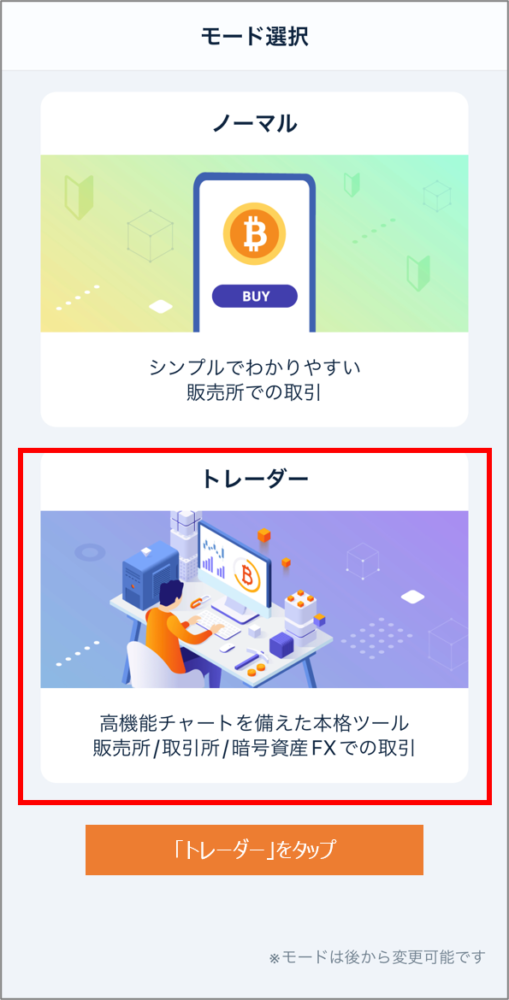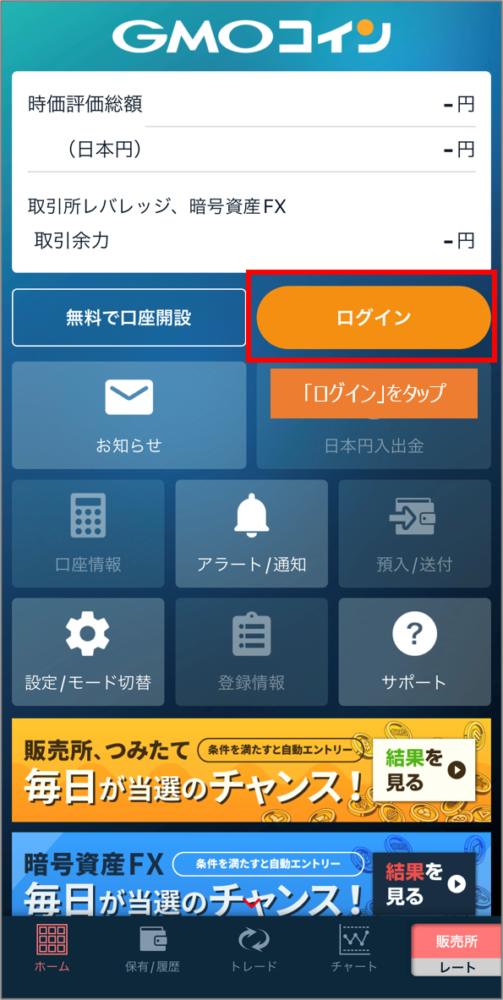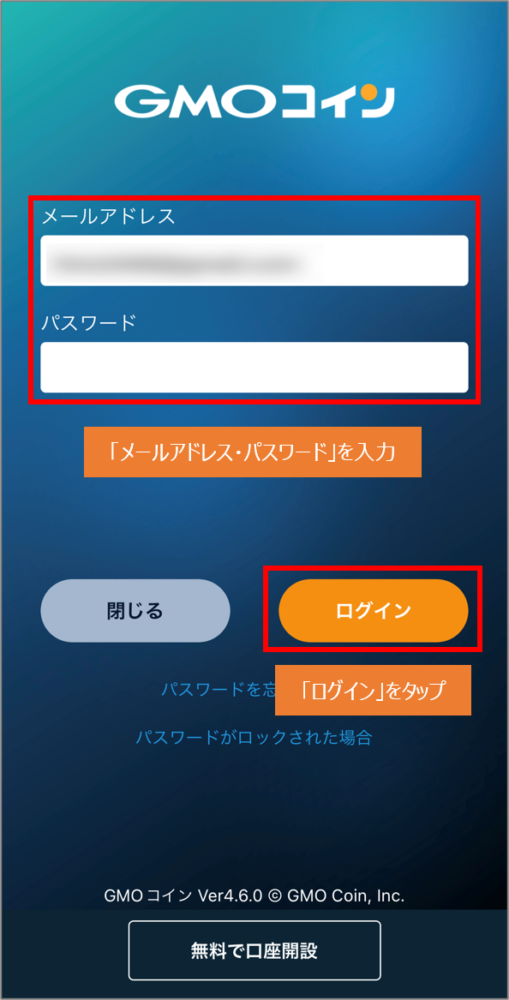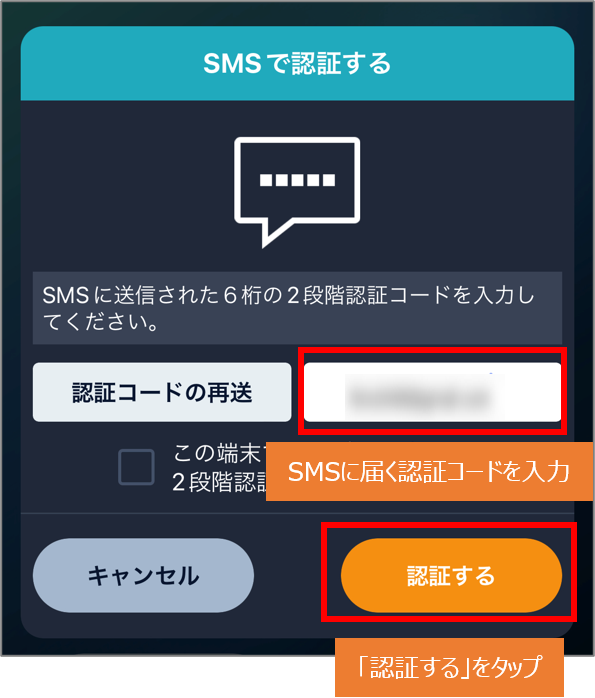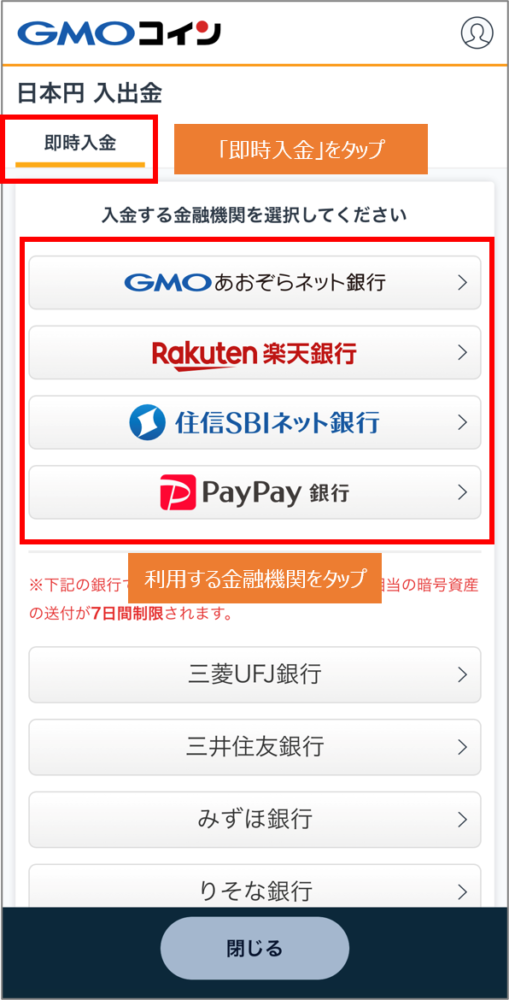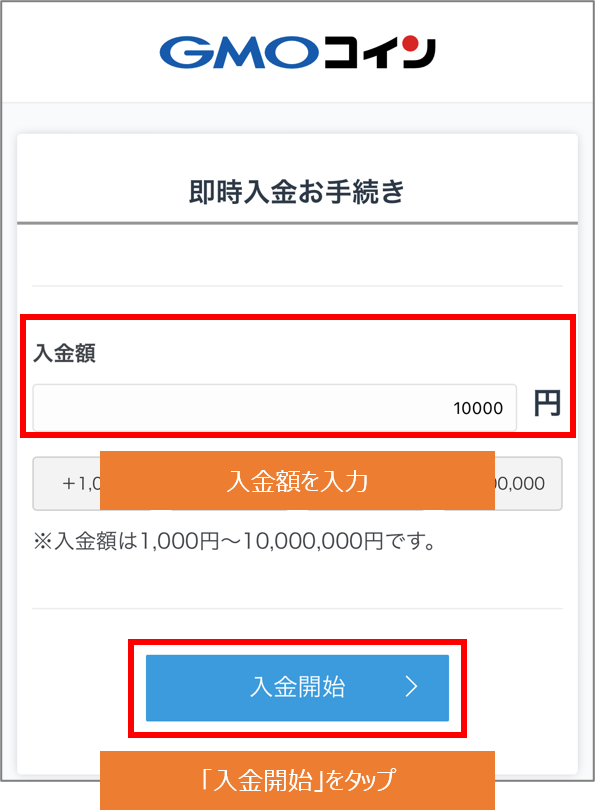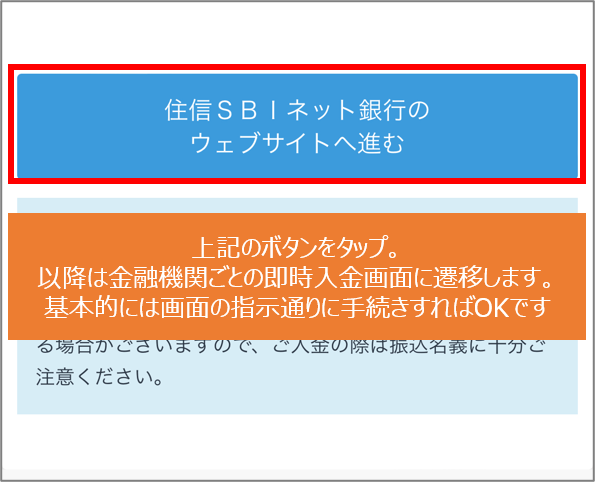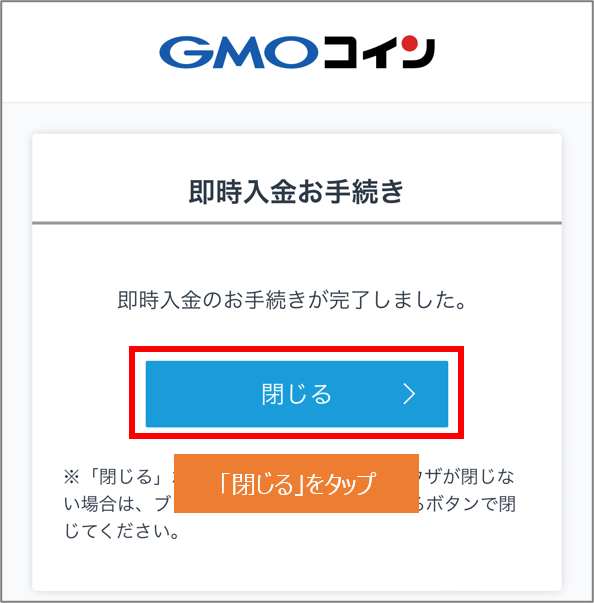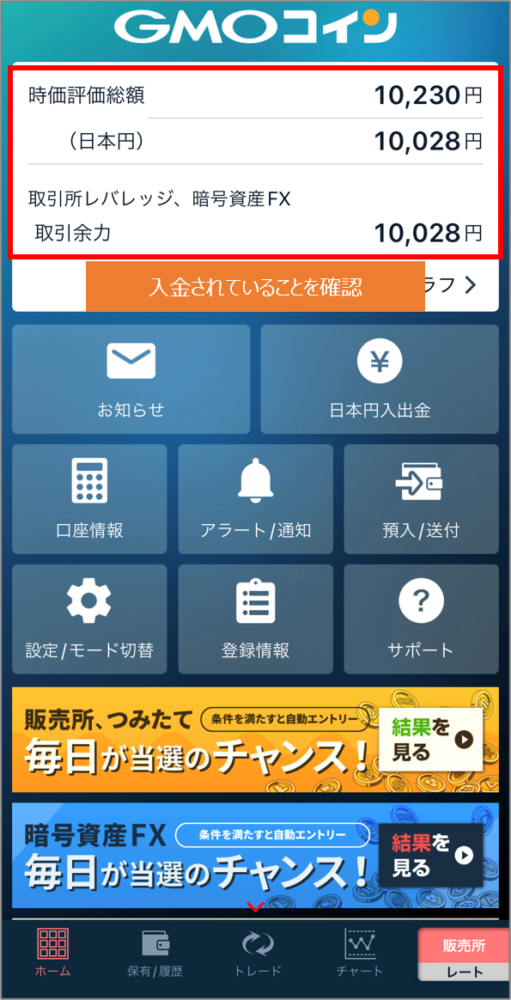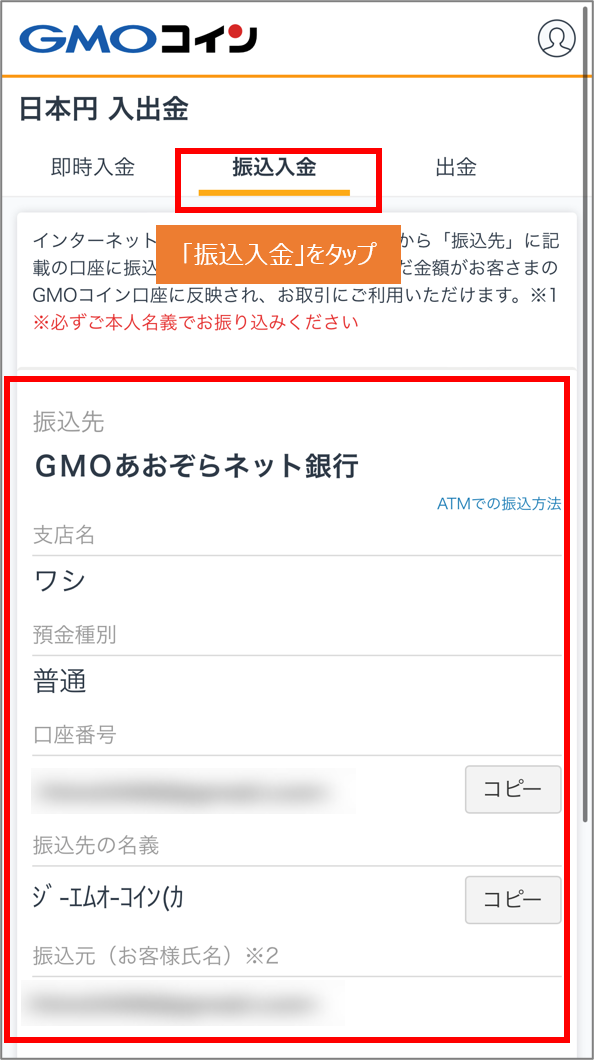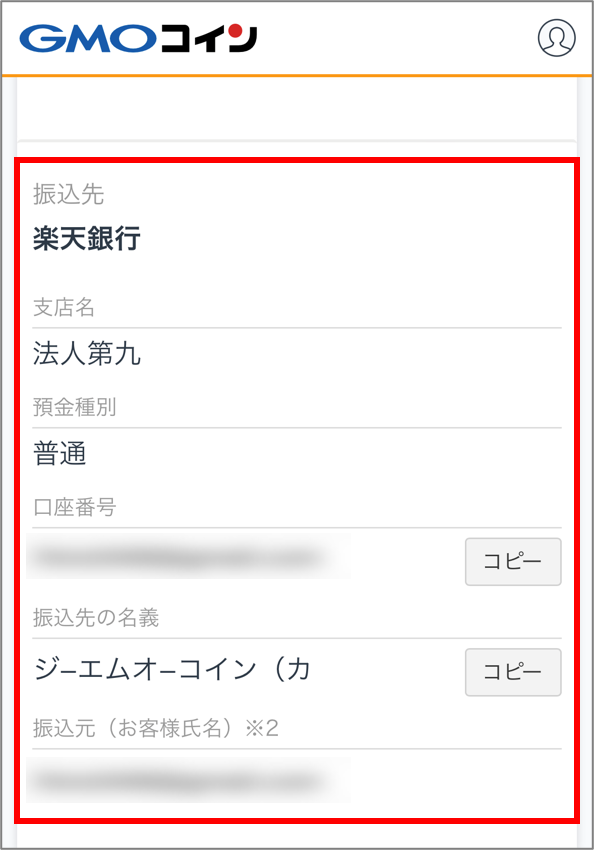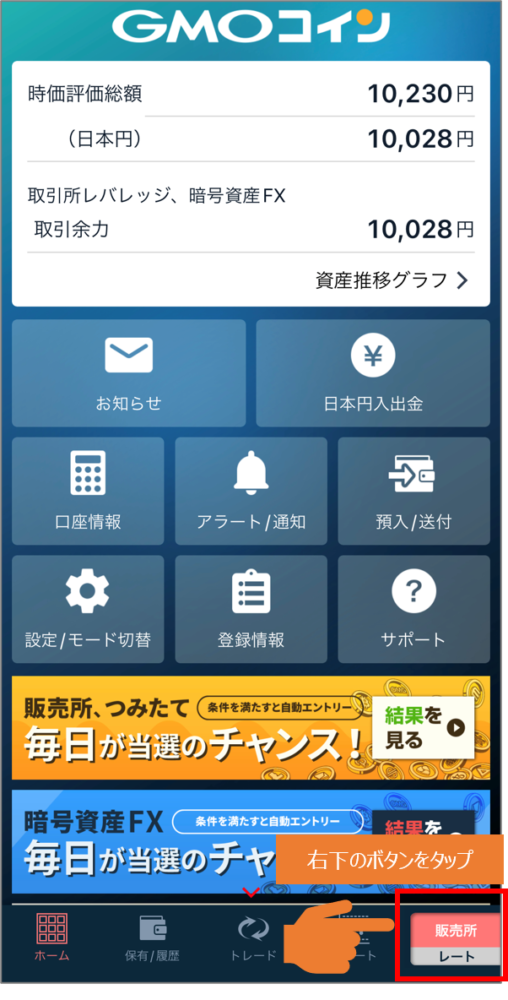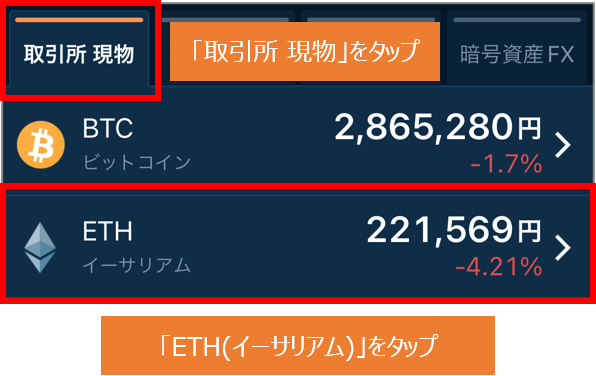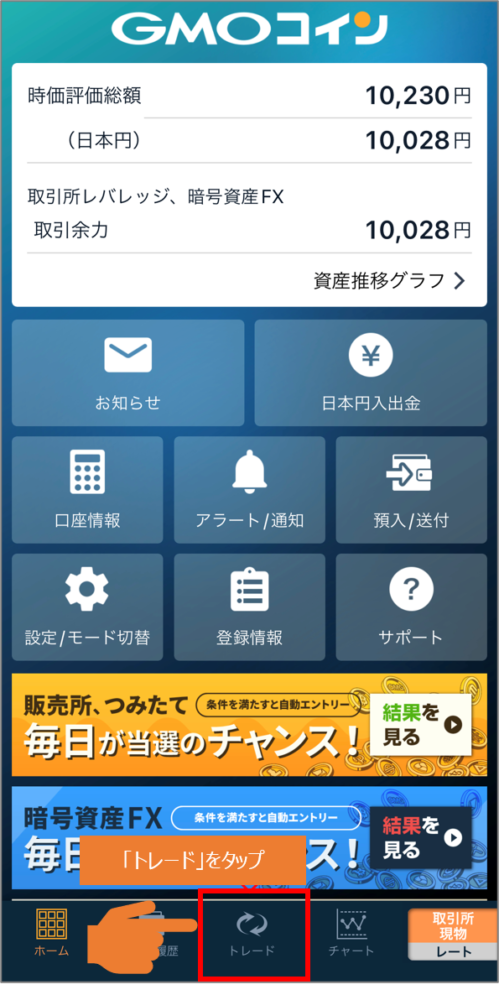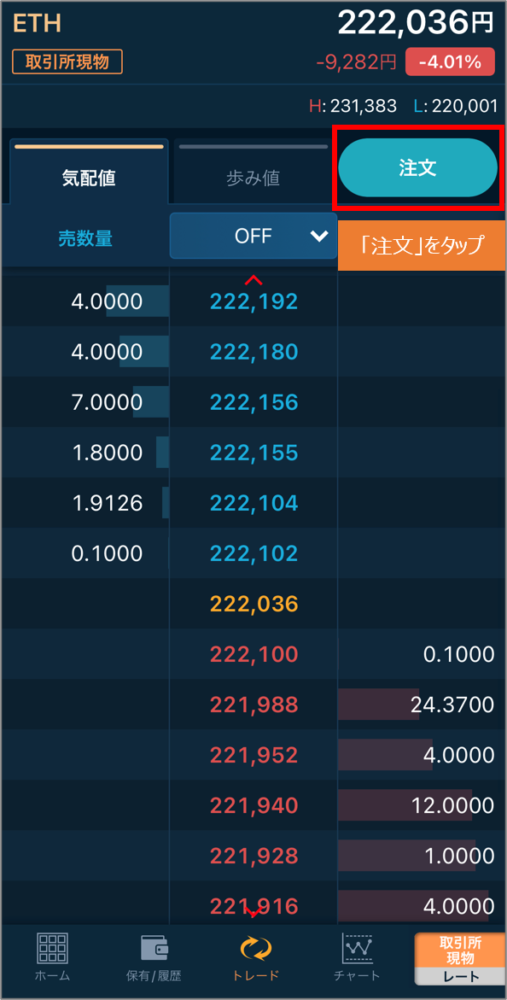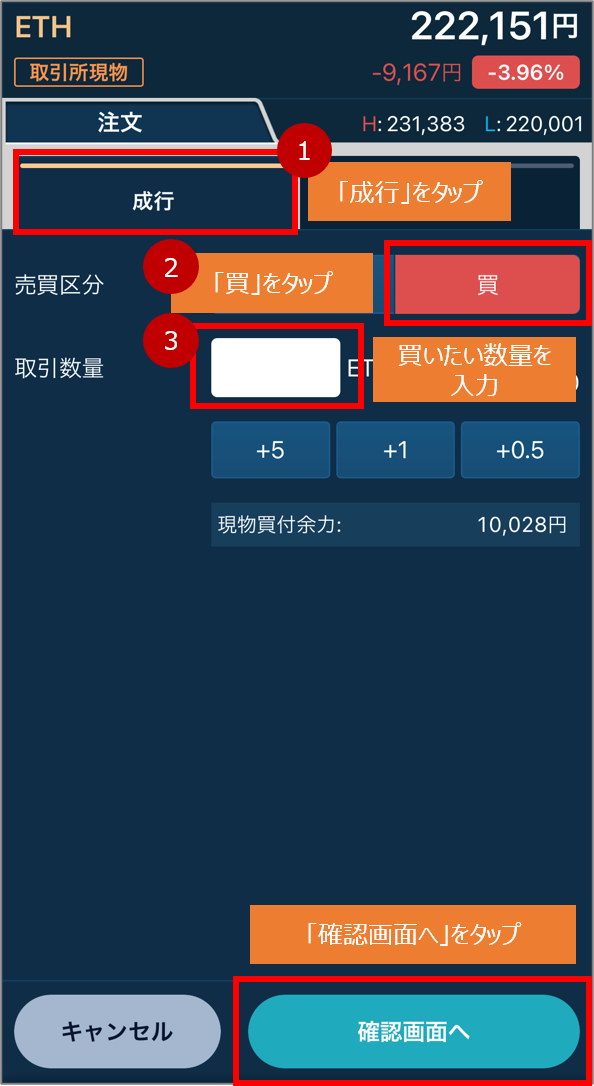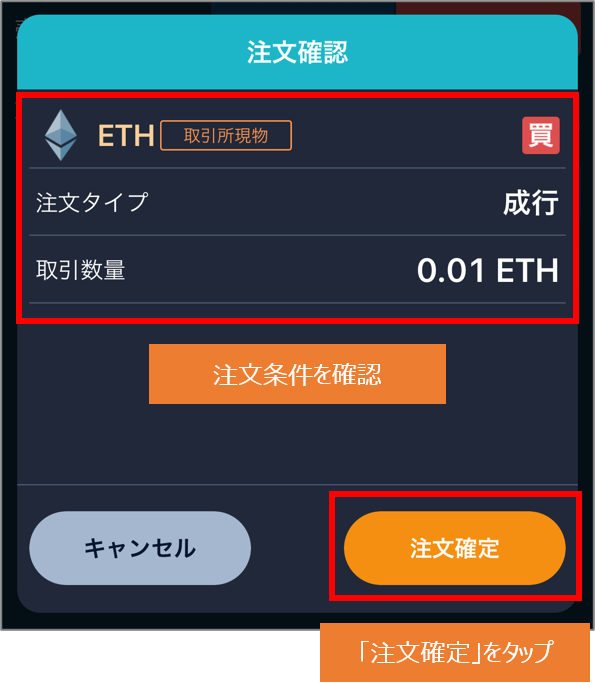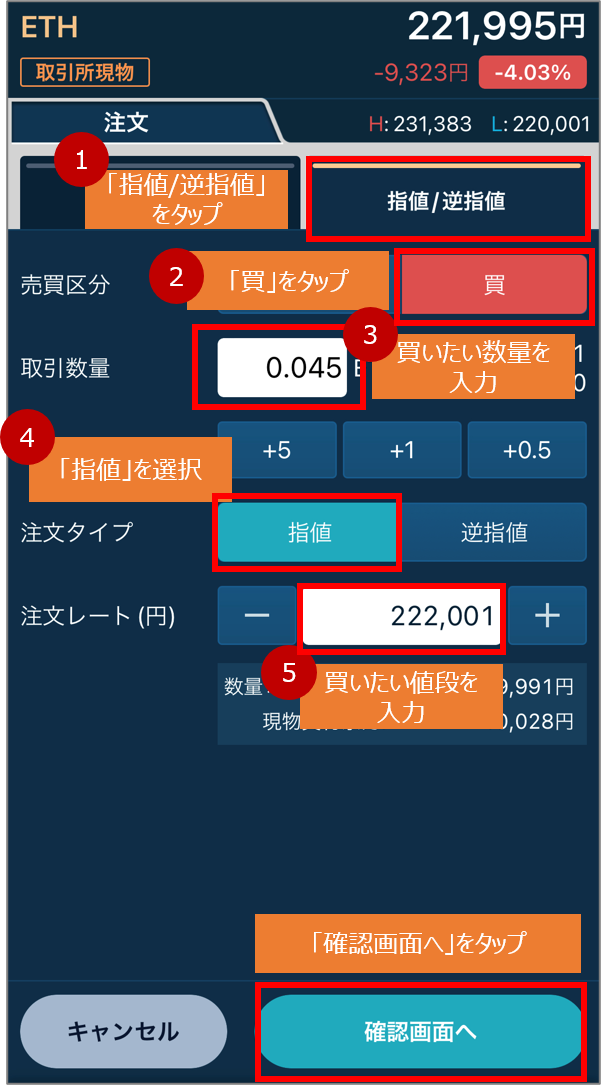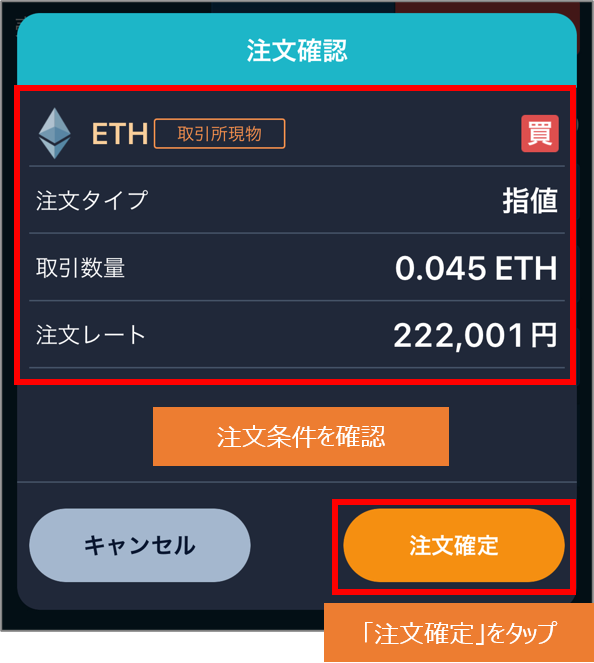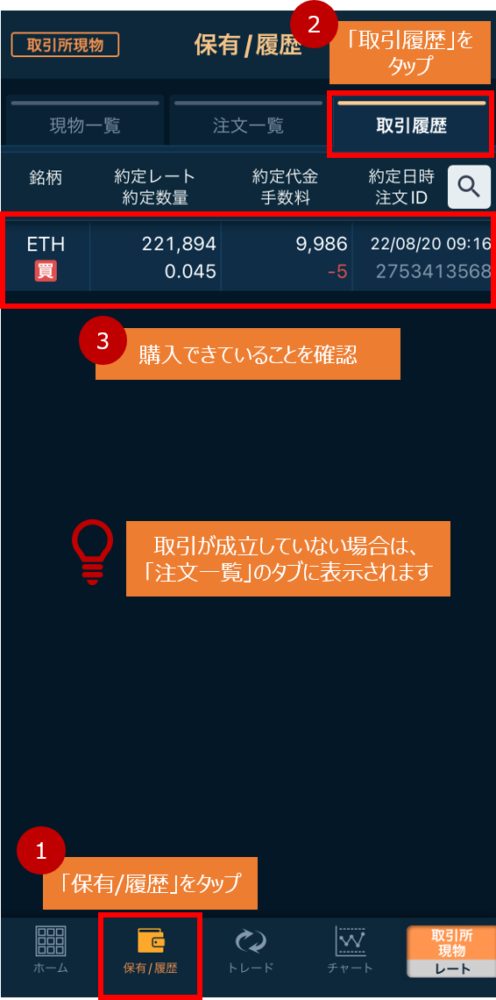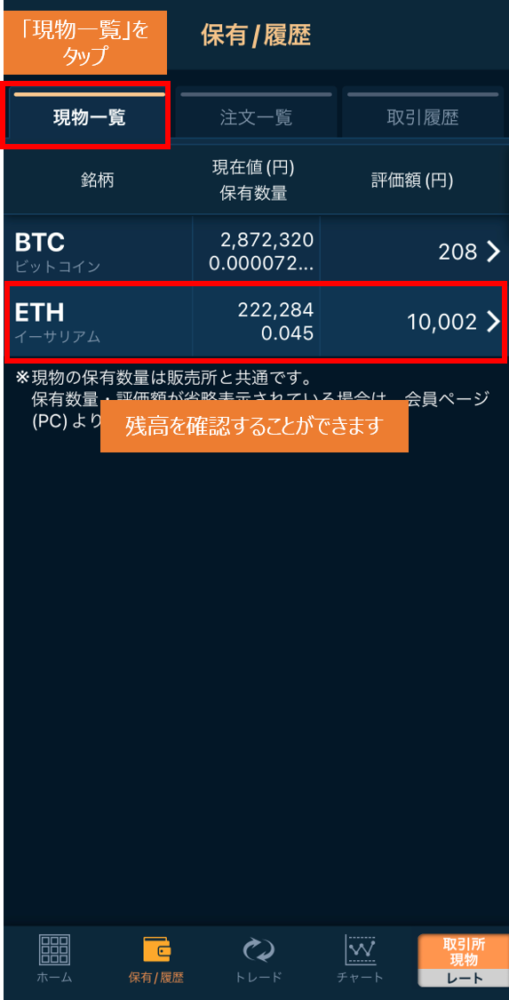こんな悩みを解決します!
こんにちは!じんべいです!
この記事では、GMOコインで仮想通貨を購入する方法をわかりやすく解説していきます。
GMOコインは、日本円・仮想通貨の出金手数料が無料なので、NFTを始める際に必要な仮想通貨ETH(イーサリアム)を購入・送金するのにうってつけの取引所です!

日本円の出金手数料も無料なので、STEPNなどのブロックチェーンゲームで稼いだ資金を日本円に換金する際にも利用していますよ!
口座開設がまだの方は、以下の記事で口座開設方法を解説しているので参考にしてくださいね。
-

-
参考【初心者向け】GMOコインの口座開設方法を3つの手順で解説(完全無料)
この記事のポイント GMOコインは日本円・仮想通貨の入出金手数料が原則無料 取扱い通貨は国内最大級の22種類 口座開設の手順は以下のとおり!最短申込の当日に口座開設完了! アカウント登録(メールアドレ ...
続きを見る
本記事ではスマホアプリを活用した購入方法を解説していきますね!
PCの方も手順はほとんど変わりませんので、そのまま読み進めてください!
それでは、仮想通貨を購入していきましょう!
NFTを始めるならGMOコイン!
GMOコインは、取引手数料が格安で、日本円・仮想通貨の出金手数料が無料なお得な取引所です。
NFTを始める際に必要な仮想通貨ETH(イーサリアム)を購入・送金するのに最適ですよ!
☆出金手数料が原則無料☆
![]()
※本記事の画像は、2022年8月時点のGMOコインのスマホアプリとPCサイトを元に作成しています。
今後アップデート等により、記事内の画像と実際のアプリ・PCサイトの表示が異なる場合がありますので、予めご了承ください。
Step①:GMO(ジーエムオー)コインに日本円を入金
まず、GMOコインのアカウントへの入金手順を解説していきます。
GMOコインでは、「Web経由の即時入金」と「銀行振込」のどちらかで日本円を入金することができます。
本記事ではどちらも解説していきますね!
スマホアプリでの操作が便利なので、アプリでの手順を紹介していきます。
アプリをダウンロードしていない方は以下からダウンロードしておきましょう!
アプリをダウンロードすると以下の画面が表示されるので、「トレーダー」を選択します。

必ずトレーダーを選択しましょう!
続いて「ログイン」をタップします。
メールアドレス・パスワードを入力して、「ログイン」をタップします。
SMS認証コードを入力して、「認証」をタップします。

続いて具体的な入金手順の解説に移っていきます!
入金手順①:即時入金
即時入金とは、インターネットバンキングの機能を使って、銀行口座からGMOコインの自分のアカウントに即時で資金を動かす方法です。
入金元の銀行口座のインターネットバンキングの設定ができていれば、数秒でGMOコインに日本円を入金することができます。
さっそく見ていきましょう!
アプリのホーム画面に戻り、「日本円入出金」をタップします。
「即時入金」をタップして、入金元となる金融機関を選択します。
即時入金する金額を入力します。
画面の指示に従い、入金元となる金融機関のウェブサイトやアプリで手続きを行います。
入金元の金融機関の指示通りに操作をすればOKです!
即時入金の手続きが終了すると、以下の画面が表示されるので「閉じる」をタップします。
ホーム画面に戻ると、日本円が入金されていることが確認できます。
入金手順②:銀行振込
即時入金の他に、銀行振込で入金することも可能です。
銀行振込で入金する場合、普段お使いの銀行口座から、以下のいずれかの銀行口座に振り込めばOKです。
- GMOあおぞらネット銀行
- 楽天銀行
GMOあおぞらネット銀行
楽天銀行

入金元の設定さえできていれば、手数料無料・一瞬で入金可能ですよ!
Step②:購入したい仮想通貨を選択
続いて購入したい仮想通貨を選択します。
GMOコインでは「取引所形式」と「販売所形式」の2通りの購入方法があります。
今回は、「販売所形式」より手数料が安い「取引所形式」で購入する手順を解説していきますね!
取引所と販売所の違いについては、以下の記事で解説しているので興味のある方はチェックしてみてください。
-

-
参考【知らぬ間に損してるかも?】ビットコイン購入にかかる手数料の落とし穴【◯万円も違う】
ルナ この前コインチェックで口座開設したけど、 販売所と取引所って何が違うの? とにかくお得にビットコインを買える方法が知りたい! こんなお悩みありませんか? こんにちは! ...
続きを見る
取引所に移動する
ホーム画面を開き、右下のボタンをタップします。
取引所現物の中から購入したい仮想通貨を選択
画面上部のタブで「取引所 現物」をタップして、購入したい仮想通貨を選択します。

ホーム画面に戻るので、「トレード」をタップします。
Step③:購入条件(数量・価格)を指定
続いて購入数量・購入価格などの条件を入力していきます。
「注文」をタップします。
注文には大きく分けて「成行」・「指値」2通りの方法があります。
「成行」とは?
成行注文とは、
市場で売買されている価格で即時に購入or売却する注文方法です。
「指値」とは?
指値注文とは、
「買う値段」または「売る値段」のどちらかをあらかじめ指定して注文する方法です。
買い注文の場合は、「現値」が「指値以下」、売り注文は「現値」が「指値以上」にならないと注文が成立しません。
例えば、ETHの現値が230,000円のときに、220,000円以下で買いたい場合、220,000円の指値の買い注文を出します。
そうすると現値が220,000円を下回ったときに注文が成立し、220,000円以下でETHを買うことができます。

成行注文の方法・やり方
まずは、成行注文の方法から解説していきます。
注文入力画面が開くので、それぞれ以下のように入力します。
- 「成行」を選択
- 「買」を選択
- 「買いたい数量」を入力
- 「確認画面へ」をタップ
注文条件を確認して、「注文確定」をタップします。
注意
「残高が不足しています」のようなエラーメッセージが表示される場合があります。
その際は、「取引数量」×「ETHの現値」が「日本円残高の9割以内」に収まるように取引数量を減らしてみましょう。
指値注文の方法・やり方
続いて指値注文の方法を解説していきます。
それぞれ以下のように入力します。
- 「指値/逆指値」を選択
- 「買」を選択
- 「買いたい数量」を入力
- 「指値」を選択
- 「買いたい値段」を入力
- 「確認画面へ」をタップ
注文条件を確認して、「注文確定」をタップします。
Step④:購入できているか確認
注文が成立し、購入できているか確認していきます。
アプリの「保有/履歴」→「取引履歴」をタップします。
購入できている場合、以下の画像のように約定レート・約定数量などが表示されます。
指値注文をして取引が成立していない場合は、「注文一覧」の画面に表示されます。
現物一覧画面では、保有している仮想通貨の状況を確認することができます。

以上でGMOコインでの仮想通貨の購入手順は終了です!
まとめ
おつかれさまでした!
本記事では、GMOコインで仮想通貨を購入する方法をわかりやすく解説してきました。
GMOコインは、日本円・仮想通貨の出金手数料が無料なので、NFTを始める際に必要な仮想通貨ETH(イーサリアム)を購入・送金するのにうってつけの取引所です!
GMOコインを使いこなして、NFTの世界に浸っていきましょう!
まだ口座を持っていない方は、この機会に口座開設していつでも使えるようにしておくことをおすすめします!
>>GMOコインで口座開設する!

NFTを始めるならGMOコイン!
GMOコインは、取引手数料が比較的安く、日本円・仮想通貨の出金手数料が無料なお得な取引所です。
NFTを始める際に必要な仮想通貨ETH(イーサリアム)を購入・送金するのに最適ですよ!
☆出金手数料が原則無料☆